
时间:2020-09-14 14:25:30 来源:www.win10xitong.com 作者:win10
win10系统删除kingsoft文件夹的问题大家有没有发现呢?今天有一个网友就来向小编询问处理办法。我们经过一些访问发现其实很多用户都遇到了win10系统删除kingsoft文件夹的问题,那我们可以不可以自己解决呢?只需要一步一步的这样操作:1、首先,在“开始”菜单,点鼠标右键,在弹出的菜单中点“程序和功能”;2、即可很容易的处理好了。win10系统删除kingsoft文件夹该怎么办我们下面一起来看看它的解决形式。
具体方法如下:
1、首先,在“开始”菜单,点鼠标右键,在弹出的菜单中点“程序和功能”;

2、然后,打开后,在里面卸载“kbasesrv”,卸载kbasesrv会强制更改浏览器主页。因此到时候再改过来即可;
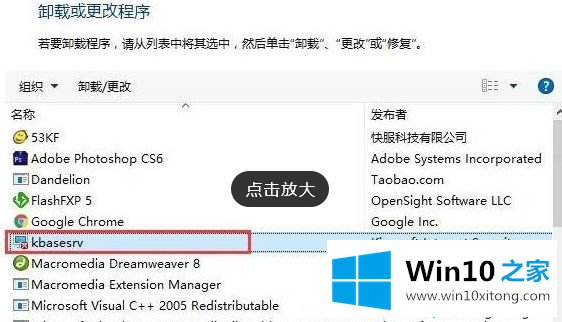
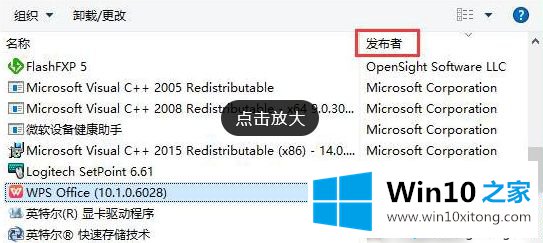
3、最后(幕后小彩蛋):金山毒霸、金山卫士等软件,如果真的不知道哪些是金山的软件,可以百度一下之后再卸载,卸载完就可以删除kinggsoft文件夹了。
其实win10系统删除kingsoft文件夹的详细步骤非常简单,如果你也想删除此文件,直接参考教程即可。
以上的内容已经非常详细的说了win10系统删除kingsoft文件夹的解决形式,很简单的几个设置就可以解决win10系统删除kingsoft文件夹的问题,真心希望能够帮助大家,祝大家生活愉快。